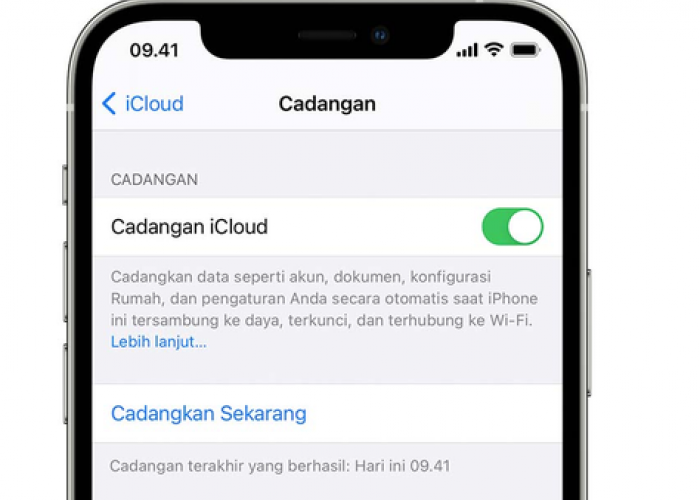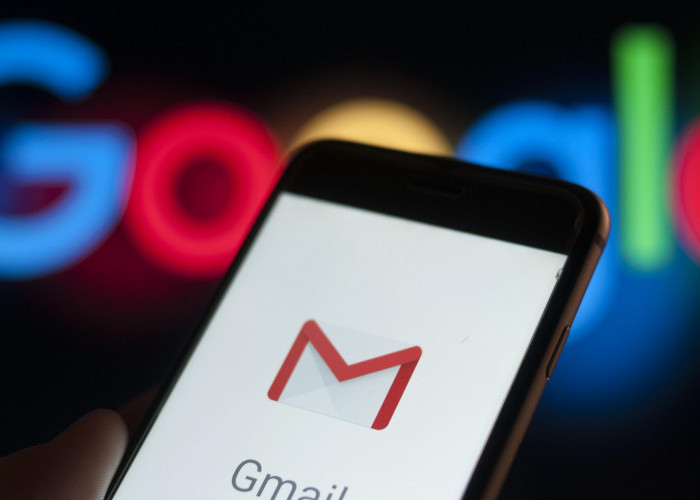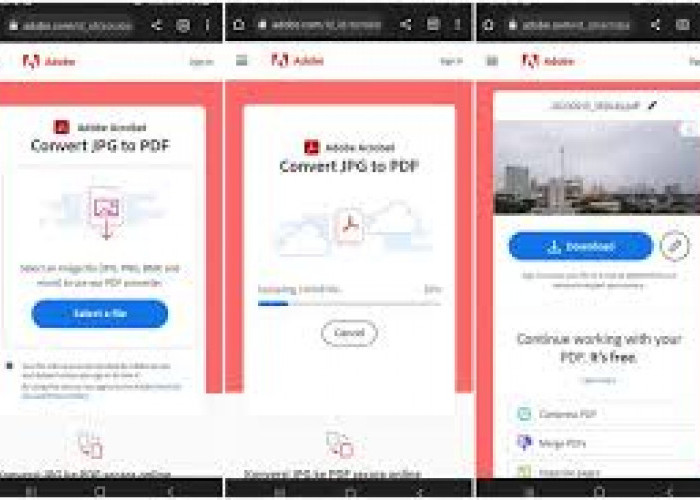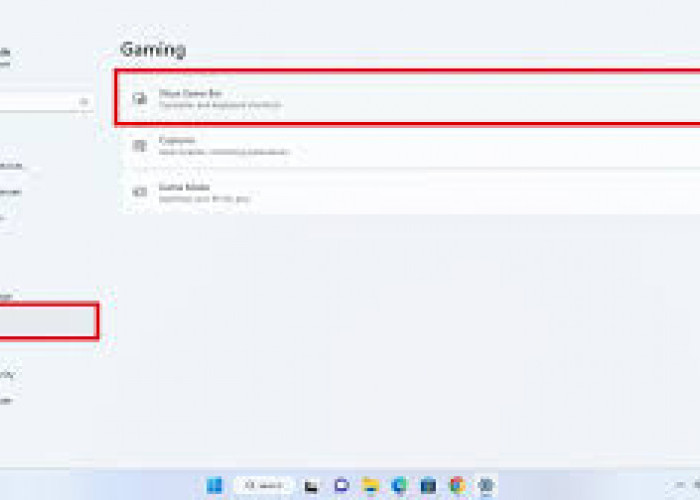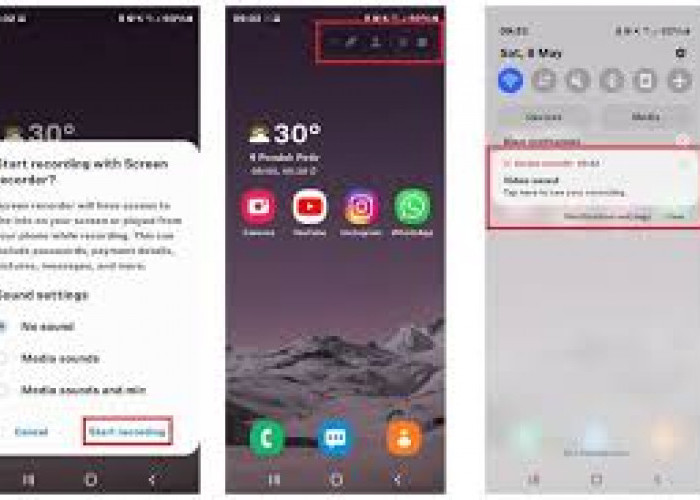4 Cara Rekam Layar di Laptop
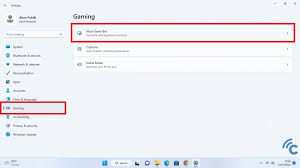
cara rekam layar di laptop windows 11-Carisinyal-
DISWAYJATENG.ID - Cara rekam layar di laptop wajib untuk kamu ketahui, khususnya bagi kamu para gamer yang ingin berbagi momen-momen seru saat bermain game, atau bagi para pekerja kantoran yang terkadang harus meeting atau presentasi daring.
Cara rekam layar di laptop menjadi hal yang semakin penting untuk saat ini. Sebab keperluan seperti pekerjaan, pendidikan, maupun hiburan saat ini semakin diperlukan.
Dengan memahami cara rekam layar di laptop ini, kamu akan lebih gampang untuk mendokumentasikan segala hal terkait apa yang kamu kerjakan di laptop. Ini juga akan mempermudah kamu saat akan membagikannya.
Supaya kamu bisa merekam layar di laptop, inilah beberapa cara merekam layar di laptop yang sudah kita rangkum dari berbagai sumber. Simak terus artikel ini hingga selesai.
BACA JUGA:5 Aplikasi Android untuk Melihat Password Wifi yang Aman Digunakan
Cara Rekam Layar di Laptop
1. Shortcut Sederhana untuk Pengguna Windows 10 ke Atas
Bagi pengguna Windows 10 atau versi yang lebih baru, merekam layar bisa dilakukan dengan sangat mudah. Cukup tekan kombinasi tombol Windows + Alt + R secara bersamaan, dan proses perekaman akan langsung dimulai. Ketika selesai, hasil rekaman akan tersimpan otomatis di folder Video dalam direktori pengguna.
2. Solusi Eksklusif untuk Pengguna Mac
Pengguna MacOS tidak perlu khawatir, karena sistem operasi ini juga menyediakan fitur perekaman layar yang tak kalah canggih. Dengan menekan Command + Shift + 5, panel kontrol perekaman akan muncul. Di sini, pengguna bisa memilih untuk merekam seluruh layar atau hanya area tertentu, serta mengatur berbagai opsi perekaman lainnya.
3. Xbox Game Bar
Bagi para penggemar game yang menggunakan Windows 10 ke atas, Xbox Game Bar menawarkan solusi perekaman yang menarik. Selain untuk streaming langsung, fitur ini juga bisa digunakan untuk merekam layar. Berikut langkah-langkahnya:
- Buka Xbox Game Bar melalui menu Start
- Cari ikon webcam di bar atas
- Klik "Start Recording" untuk memulai
- Tekan "Stop Record" ketika selesai
BACA JUGA:5 Tips Download Video Youtube Tanpa Aplikasi
4. Microsoft Stream
Microsoft Stream adalah pilihan ideal untuk merekam presentasi atau tutorial. Aplikasi ini memungkinkan pengguna merekam layar, audio, dan webcam secara bersamaan. Berikut cara menggunakannya:
- Buka Microsoft Stream
- Pilih "Create – Record Screen"
- Izinkan akses mikrofon dan kamera
- Atur tampilan layar yang diinginkan
- Klik "Share" untuk memulai perekaman
- Tekan "Pause" lalu "Next" untuk menyimpan
Tips Tambahan untuk Perekaman Layar yang Optimal
Selain cara-cara di atas, ada beberapa tips yang bisa meningkatkan kualitas hasil rekaman:
- Pastikan pencahayaan ruangan cukup jika menggunakan webcam
- Gunakan mikrofon eksternal untuk kualitas audio yang lebih baik
- Tutup aplikasi yang tidak diperlukan untuk menghemat memori
- Atur resolusi layar sesuai kebutuhan akhir video
BACA JUGA:5 Cara Mengatasi Aplikasi Force Close di Android
Pertimbangan Keamanan dan Privasi
Saat merekam layar, penting untuk memperhatikan aspek keamanan dan privasi:
- Pastikan tidak ada informasi sensitif yang terlihat di layar
- Minta izin jika merekam orang lain melalui video call
- Simpan hasil rekaman di tempat yang aman
Mengedit Hasil Rekaman
Setelah selesai merekam, langkah selanjutnya adalah mengedit video:
- Potong bagian yang tidak diperlukan
- Tambahkan teks atau efek jika dibutuhkan
- Sesuaikan kualitas audio dan video
Berbagi Hasil Rekaman
Terakhir, bagikan hasil rekaman sesuai kebutuhan:
- Unggah ke platform video sharing seperti YouTube
- Kirim melalui email atau layanan transfer file
- Simpan di cloud storage untuk akses yang lebih mudah
Dengan berbagai cara rekam layar di laptop ini, merekam layar laptop kini menjadi tugas yang mudah dilakukan. Baik menggunakan fitur bawaan sistem operasi maupun aplikasi pihak ketiga, pengguna dapat memilih cara yang paling sesuai dengan kebutuhan mereka.
Yang terpenting adalah bereksperimen dengan berbagai pilihan yang ada untuk menemukan cara yang paling efektif dan efisien dalam merekam aktivitas di layar laptop.
Cek Berita dan Artikel yang lain di Google News
Sumber: